电脑主机连接电视显示无信号 电脑HDMI线连接液晶电视无画面原因
更新时间:2023-10-18 14:42:47作者:yang
电脑主机连接电视显示无信号,电脑主机连接电视时,如果出现显示无信号的情况,或是电脑使用HDMI线连接液晶电视却无法显示画面,都可能让人感到困扰,这种问题的出现可能源于多种原因,如连接线松动、电视信号源设置错误等。在解决这类问题之前,我们需要逐一排查可能的原因,以便准确找到故障所在并采取相应的措施来修复。
操作方法:
1.电视选择输入源为HDMI线对应的视频接口:
电视使用HDMI线连接电脑后,一般需要先设置电视的信号输入源。一般在输入源设置选项中选择和HDMI线连接的相应HDMI接口即可。
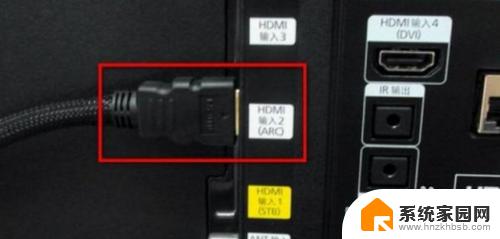
2.如果电视具有自动检测信号源信号功能,一般就不需要进行单独设置了。

3.电脑设置多屏显示:只有在电脑系统中设置多屏显示,电视才可以显示电脑画面。
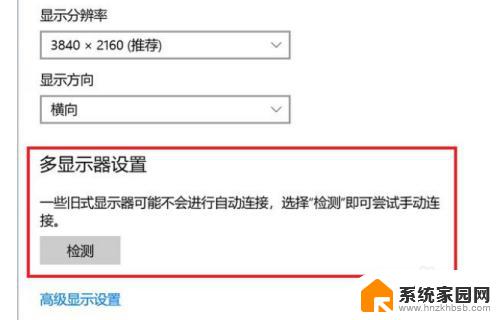
4.在Win7系统中打开屏幕分辨率设置项,点击检测按钮。会自动检测到液晶电视,可以根据实际需要在多显示器选项中选择复制这些显示器,或拓展这些显示器。
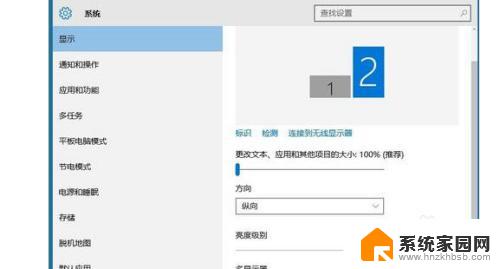
5.如果使用的是win10系统,在电脑系统的显示选项中对多显示器选项进行设置,
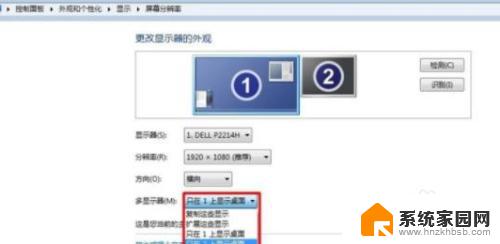
6.如果将电视作为电脑显示屏的拓展,可以选择扩展这些显示器。如果想让电视和显示器显示相同的内容,可以选择复制这些显示器。

以上是电脑主机连接电视出现无信号的全部内容,如果您遇到相同的问题,可以按照本文中介绍的步骤进行修复,希望这些信息对您有所帮助。
电脑主机连接电视显示无信号 电脑HDMI线连接液晶电视无画面原因相关教程
- 电脑使用hdmi连接电视不显示 电脑HDMI线连接液晶电视无信号
- 电脑电视hdmi连接电视 电脑如何通过HDMI线连接电视
- 电脑画面如何通过hdmi线连接电视 HDMI高清线连接电脑与电视方法
- hdmi电视连接电脑 电脑如何通过HDMI线连接电视
- 海信电视无线网怎么连接 海信电视如何连接无线网络
- 笔记本电视连接线hdmi 笔记本如何通过HDMI线连接电视
- 创维电视连接机顶盒后无信号 创维电视无信号怎么解决
- 电视能与电脑主机连接吗 电脑主机与电视机的无线连接方法
- 电脑接hdmi线不显示 电脑HDMI连接显示器无法显示
- 主机上的hdmi接口连上电视可以吗 电脑和电视如何通过HDMI线连接
- 笔记本电脑怎么打开麦克风说话 笔记本电脑麦克风功能怎么使用
- 163邮箱绑定的手机号码如何更改 163邮箱更换手机绑定步骤
- 电脑里微信缓存怎么清理 如何清理电脑版微信的缓存文件
- 小爱音响如何连接 小爱音箱怎么和电视连接
- 指纹锁添加指纹在哪里设置 华为笔记本电脑如何设置指纹解锁
- 罗技无线鼠标的usb接口没了 能配吗 罗技无线鼠标接收器不见了怎么办
电脑教程推荐
- 1 笔记本电脑怎么打开麦克风说话 笔记本电脑麦克风功能怎么使用
- 2 罗技无线鼠标的usb接口没了 能配吗 罗技无线鼠标接收器不见了怎么办
- 3 苹果无法连接itunes store 无法连接到iTunes Store的解决方案
- 4 电脑连手机热点无法访问internet 电脑连接手机热点连接不上网络怎么办
- 5 三星解锁屏幕过渡效果 三星手机解锁过渡效果怎么调节
- 6 电脑显示屏字体模糊怎么设置 解决显示器字体模糊问题
- 7 电脑开机之后出现蓝屏怎么办 电脑开机蓝屏解决方法
- 8 电脑如何自己设置壁纸 电脑桌面壁纸设置方法
- 9 笔记本扬声器静音了怎么恢复声音 电脑扬声器突然没有声音了
- 10 电脑如何将c盘再分一个盘 电脑硬盘C盘怎么分区